การโอนย้ายข้อมูลสำคัญจากเครื่องเก่าไปยังเครื่องใหม่ โดยเฉพาะประวัติการสนทนาใน LINE ซึ่งเป็นแอปส่งข้อความยอดนิยมของคนไทย ซึ่งหลาย ๆ คนประสบปัญหาโอนย้ายบัญชีไลน์ไม่ได้ หรือย้ายไลน์ไม่ได้ เนื่องจากปัญหาโอนย้ายข้อมูลไลน์ไม่ได้ มักเกิดจากย้าย LINE ระหว่างอุปกรณ์ Android และ iOS
ดังนั้น บทความนี้จะมาแนะนำขั้นตอนการแก้ปัญหาโอนย้ายบัญชีไลน์ไม่ได้ด้วยวิธีง่าย ๆ สามารถนำไปใช้แก้ปัญหาได้ทั้ง Android และ iOS โดยเรารับประกันได้เลยว่า หากคุณสามารถทำตามขั้นตอนที่เราแนะนำมานั้น จะแก้ไขปัญหาโอนย้ายข้อมูลได้สำเร็จและราบรื่นอีกด้วย
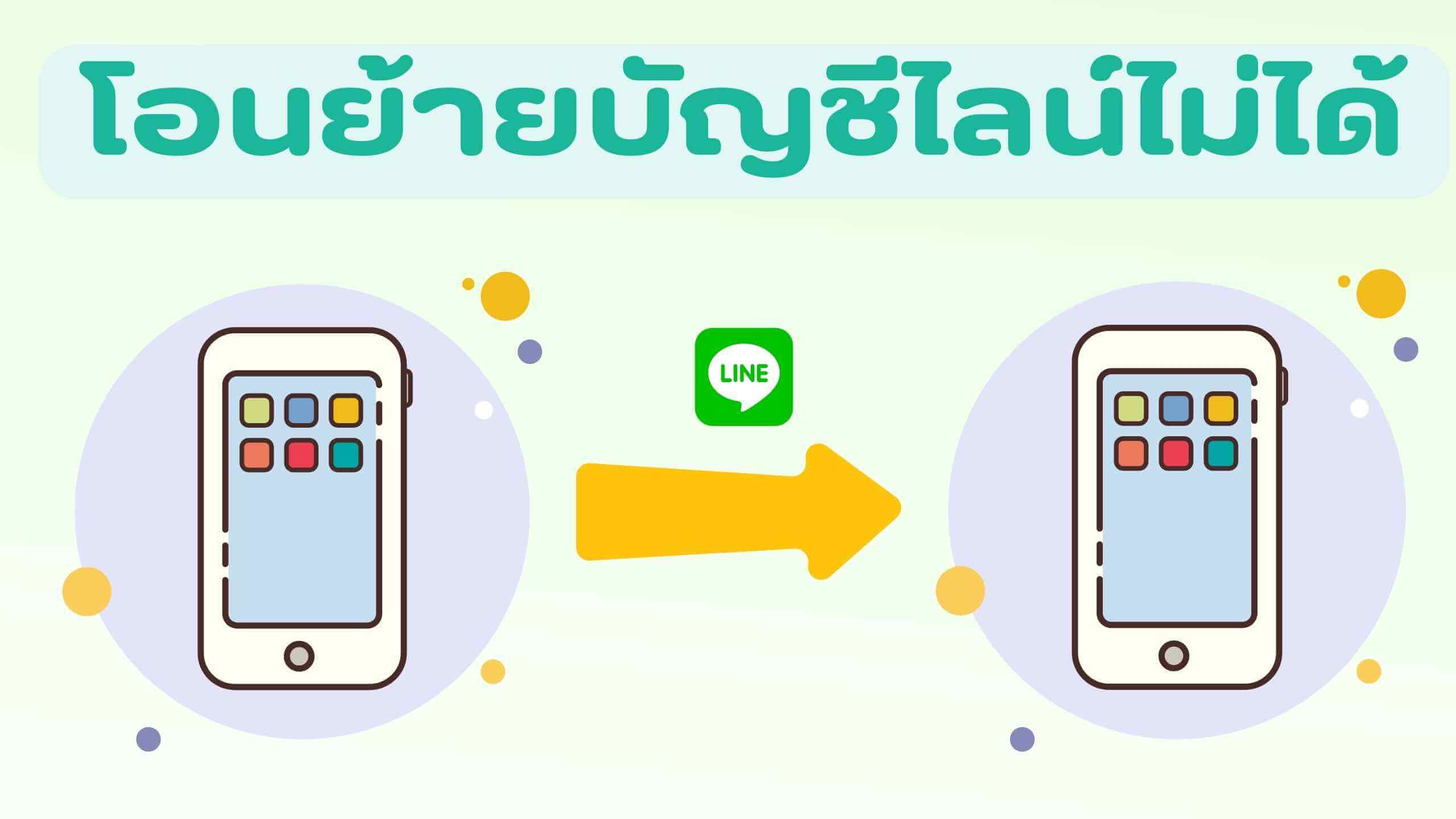
ตรวจสอบ 4 สาเหตุที่ทำให้ย้ายไลน์ไปเครื่องใหม่ไม่ได้ Android และ iOS
การย้ายไลน์ไปยังเครื่องใหม่ไม่ได้บน Android หรือ iOS อาจพบกับปัญหาที่ทำให้ไม่สามารถโอนย้ายได้ ซึ่งอาจเกิดขึ้นได้ 4 สาเหตุหลักที่เป็นต้นเหตุของปัญหานี้ และเราจะนำเสนอวิธีการแก้ไข หรือตรวจสอบขั้นตอนต่าง ๆ เพื่อให้คุณดำเนินการแก้ไขได้อย่างถูกต้อง
1การตั้งค่าพื้นฐานของบัญชี LINE
การตั้งค่าพื้นฐานของบัญชี LINE อย่างถูกต้อง ถือเป็นขั้นตอนสำคัญที่จะช่วยให้คุณหลีกเลี่ยงปัญหาในการโอนย้ายไลน์ไปยังเครื่องใหม่ไม่ได้หรือเข้าสุ๋ไลน์ไม่ได้ไม่ว่าจะเป็น Android หรือ iOS โดยผู้ที่จะดำเนินการย้ายไลน์ไปยังเครื่องใหม่ ควรผูกบัญชีการเข้าสู่ระบบก่อน เช่น อีเมล, หมายเลขโทรศัพท์ และรหัสผ่าน เป็นต้น
นอกจากนี้ คุณยังสามารถเลือกผูกบัญชี Social Media อื่น ๆ เช่น Apple หรือ Facebook กับบัญชี LINE ของคุณได้
โปรดทราบว่าข้อมูลเหล่านี้สามารถผูกกับบัญชี LINE ได้เพียงหนึ่งเดียวเท่านั้น ไม่เช่นนั้น คุณอาจพบกับปัญหาในการเชื่อมต่อหรือแม้แต่การโอนย้ายบัญชี LINE ระหว่าง Android และ iPhone ได้นั่นเอง
ขั้นตอนการตั้งค่าบัญชี LINE
ขั้นตอนที่ 1: เปิดแอปพลิเคชัน LINE และกดที่ “หน้าแรก” ที่ด้านล่าง จากนั้นเลือก “การตั้งค่า” (ไอคอนรูปเฟือง) ที่มุมด้านบนขวา
ขั้นตอนที่ 2: กดแตะ “บัญชี” เพื่อเข้าสู่หน้าตั้งค่าบัญชี LINE
ขั้นตอนที่ 3: ในหน้านี้ คุณจะเห็นตัวเลือกต่าง ๆ เช่น “หมายเลขโทรศัพท์” “อีเมล” และ “รหัสผ่าน” ซึ่งคุณสามารถทำการอัปเดตหรือเปลี่ยนแปลงข้อมูลได้ตามที่ต้องการ
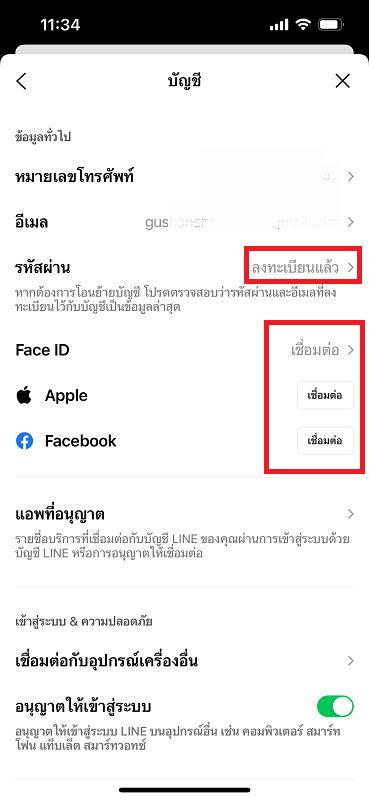
2 ความจุพื้นที่เก็บข้อมูลบนคลาวด์
การมีพื้นที่เก็บข้อมูลบนคลาวด์ที่ไม่เพียงพอ อาจเป็นอุปสรรคสำคัญที่ทำให้เกิดปัญหาโอนย้ายไลน์ไม่ได้ โดยเฉพาะเมื่อข้อมูล LINE ของคุณมีขนาดใหญ่จนเกินไป ซึ่งคุณควรจัดการกับความจุของพื้นที่เก็บข้อมูลบนคลาวด์ให้เพียงพอ เพื่อให้จัดเก็บข้อมูลได้ และสามารถโอนย้ายข้อมูลไลน์ได้เป็นปกติ
ตรวจสอบความจุคลาวด์สำหรับผู้ใช้ Android และ iOS
พื้นที่สำรองข้อมูลของ LINE บน Android โดยปกติจะเชื่อมต่อกับ Google Drive คุณสามารถตรวจสอบบัญชี Google ที่ผูกไว้กับ LINE และเข้าไปที่ Google Drive เพื่อดูความจุที่ใช้ไปและที่เหลืออยู่ หากพบว่าความจุไม่เพียงพอ คุณอาจต้องลบข้อมูลที่ไม่จำเป็นหรือพิจารณาอัปเกรดพื้นที่เก็บข้อมูล
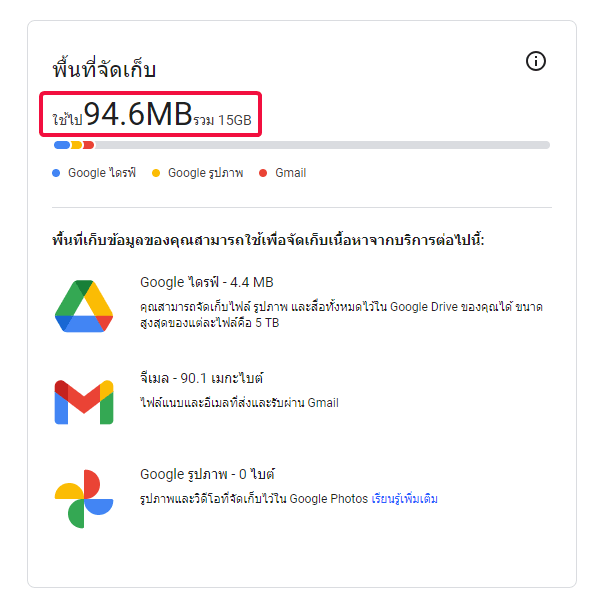
ไปที่ “การตั้งค่า” > “ชื่อบัญชี Apple ID” > “iCloud” จากนั้นตรวจสอบความจุที่ใช้ไปและที่เหลืออยู่ของแต่ละประเภทข้อมูล หากพื้นที่ไม่เพียงพอ คุณอาจต้องจัดการพื้นที่หรืออัปเกรดเพื่อให้มีพื้นที่เพียงพอสำหรับการโอนย้ายข้อมูล
การใช้งาน LINE บนเวอร์ชันที่ล้าสมัยอาจนำไปสู่ปัญหาต่าง ๆ รวมถึงการย้ายไลน์ไม่ได้ ซึ่งการอัปเดตแอปพลิเคชัน LINE และระบบปฏิบัติการของมือถือ ถือเป็นสิ่งสำคัญที่จะช่วยให้กระบวนการโอนย้ายบัญชี LINE เป็นไปอย่างราบรื่น คุณสามารถตรวจสอบเวอร์ชันของ LINE ได้โดยไปที่แอปฯ LINE > “หน้าแรก” > “การตั้งค่า” > เลื่อนลงมาล่างสุด กดแตะ “เกี่ยวกับ LINE” ซึ่งในแอปพลิเคชัน LINE ต้องมีเวอร์ชัน 12.13 หรือสูงกว่าเพื่อใช้งานฟีเจอร์ “รหัสเปิดใช้งานการสำรองข้อมูล” ซึ่งเป็นส่วนสำคัญในการโอนย้ายบัญชี LINE
?หลังจากยืนยันเวอร์ชันโปรแกรม LINE ถูกต้องแล้ว จำเป็นต้องอัปเดตระบบปฏิบัติการมือถือ และรุ่นต่าง ๆ ก็จะมีข้อกำหนดเวอร์ชันซอฟต์แวร์ที่แตกต่างกัน สำหรับผู้ใช้ iOS: ผู้ใช้ iPhone ควรอัปเกรดเป็น iOS 14 หรือสูงกว่า คุณสามารถตรวจสอบเวอร์ชันซอฟต์แวร์ iOS ได้โดยไปที่ “การตั้งค่า” > “ทั่วไป” > “เกี่ยวกับ” > “เวอร์ชัน iOS”
สำหรับผู้ใช้ Android: ผู้ใช้ Android ควรอัปเกรดเป็น Android 7 หรือสูงกว่า คุณสามารถตรวจสอบเวอร์ชัน Android ได้โดยไปที่ “การตั้งค่า” > “เกี่ยวกับโทรศัพท์” > “ข้อมูลซอฟต์แวร์” > “เวอร์ชัน Android”
การเชื่อมต่ออินเทอร์เน็ตที่เสถียรและมีความเร็วสูง เป็นสิ่งจำเป็นสำหรับการโอนย้ายบัญชี LINE ให้สำเร็จ หากมีสัญญาณอินเทอร์เน็ตที่อ่อนหรือไม่เสถียร อาจทำให้การถ่ายโอนข้อมูลล้มเหลว และเป็นสาเหตุของปัญหาโอนย้ายบัญชีไลน์ไม่ได้ ตรวจสอบการใช้ Wi-Fi ในการโอนย้ายบัญชี LINE ในการเชื่อมต่อ Wi-Fi ควรเลือกเครือข่ายที่มีความเร็วสูงและเสถียร คุณสามารถทำได้โดยไปที่ “การตั้งค่า” > “Wi-Fi” และเลือกเครือข่าย Wi-Fi ที่ดีที่สุด
หากคุณพบปัญหาในการโอนย้ายบัญชี LINE ระหว่าง iPhone และ Android คุณสามารถใช้เครื่องมือเข้ามาช่วยแก้ไขปัญหาโอนย้ายบัญชีไลน์ไม่ได้ นั้นก็คือ “iMyFone iTransor for LINE” เพราะเป็นเครื่องมือย้ายข้อมูล LINE ที่มีประสิทธิภาพมากที่สุด และยังนำไปใช้สำรองข้อมูล LINE ได้อีกด้วย แนะนำฟังก์ชันหลักของ iTransor for LINE ดาวน์โหลดเลย~ ต่อไป เราจะใช้การถ่ายโอนข้ามระบบ Android ไปยัง iPhone เป็นสถานการณ์จำลอง: ขั้นตอนที่ 1: ดาวน์โหลดและติดตั้งเครื่องมือ iTransor for LINE ลงบนคอมพิวเตอร์ เลือกฟังก์ชัน “โอนข้อมูล LINE ระหว่างอุปกรณ์ Android และ iOS” จากนั้น คลิกเริ่ม
ขั้นตอนที่ 2: สำรองข้อมูล LINE บน Android โดยเปิดแอปฯ LINE ของ Android จากนั้นเข้าไปที่ “การตั้งค่า” > “แชท” > “สำรองข้อมูลและกู้คืนประวัติการแชท” เพื่อสำรองข้อมูล LINE ไปยัง Google Drive
ขั้นตอนที่ 3: ให้กลับไปที่ iTransor ซึ่งเครื่องมือจะติดตั้ง LINE เวอร์ชันเก่าลงบนใน Android ของคุณโดยอัตโนมัติ > ตั้งค่ารหัส PIN บน Android จากนั้นคลิก “สำรองข้อมูลของฉัน”
ขั้นตอนที่ 4: กดอนุญาตให้ติดตั้งแอปฯ “iTransorAssistant” บน Android ของคุณ > กลับไปที่ “การตั้งค่า” บน Android > “แอปฯ” > “iTransorAssistant” > “อนุญาตใช้งาน”
ขั้นตอนที่ 5: ลงชื่อเข้าใช้บัญชี LINE ที่คุณใช้งานบน iPhone และกดคลิก “เสร็จ” ระหว่างนี้จะต้องรอดำเนินการจนกว่าจะเสร็จ
ขั้นตอนที่ 6: หลังจากกระบวนการเสร็จสิ้นแล้ว หน้าจอเครื่องมือจะปรากฏว่า ดำเนินการถ่ายโอนข้อมูลบัญชีไลน์สำเร็จแล้ว จากนั้นให้กดคลิก “ไม่โอนแอปและข้อมูล” ในแถบ “แอปและข้อมูล” และข้อมูล LINE ที่ถ่ยโอนของคุณควรจะอยู่ที่นั่น
หากใครที่กำลังประสบปัญหาโอนย้ายข้อมูลไลน์ไม่ได้ ไม่ต้องกังวล! เพราะในบทความนี้ เราได้รวบรวมข้อมูลวิธีแก้ไขปัญหามาให้คุณทราบ พร้อมทั้งทางออกที่ดีที่สุดอย่างการใช้เครื่องมือ “iMyFone iTransor for LINE ” ที่สามารถโอนย้ายข้อมูลบัญชีไลน์จาก iOS > Android หรือ Android > iOS ได้อย่างง่ายดาย ซึ่งทำตามคำแนะนำบนหน้าจอได้ง่าย ๆ เพียงเท่านี้คุณก็ย้ายข้อมูลบัญชีไลน์ไปยังเครื่องใหม่ได้ตามที่ต้องการอย่างแน่นอน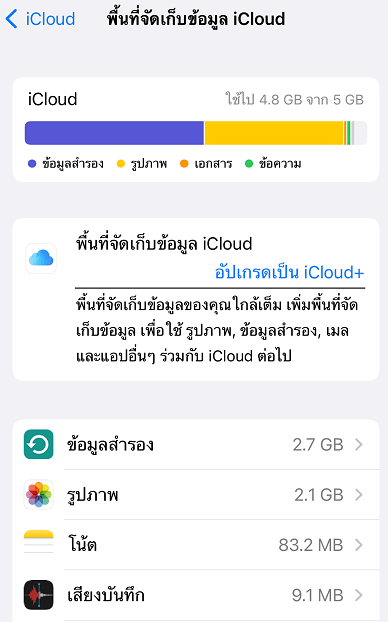
3 เวอร์ชันเก่าของ LINE และมือถือ
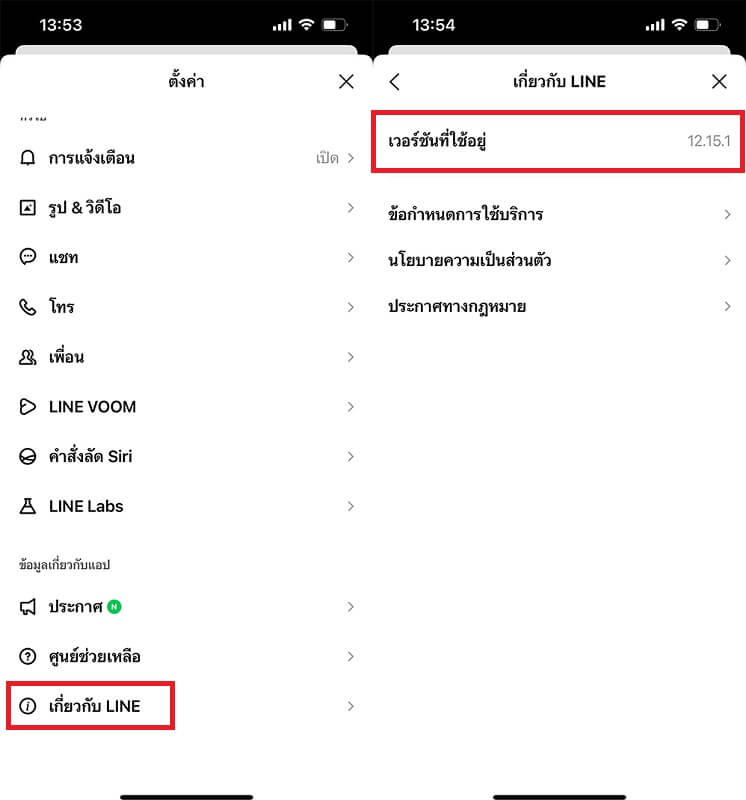
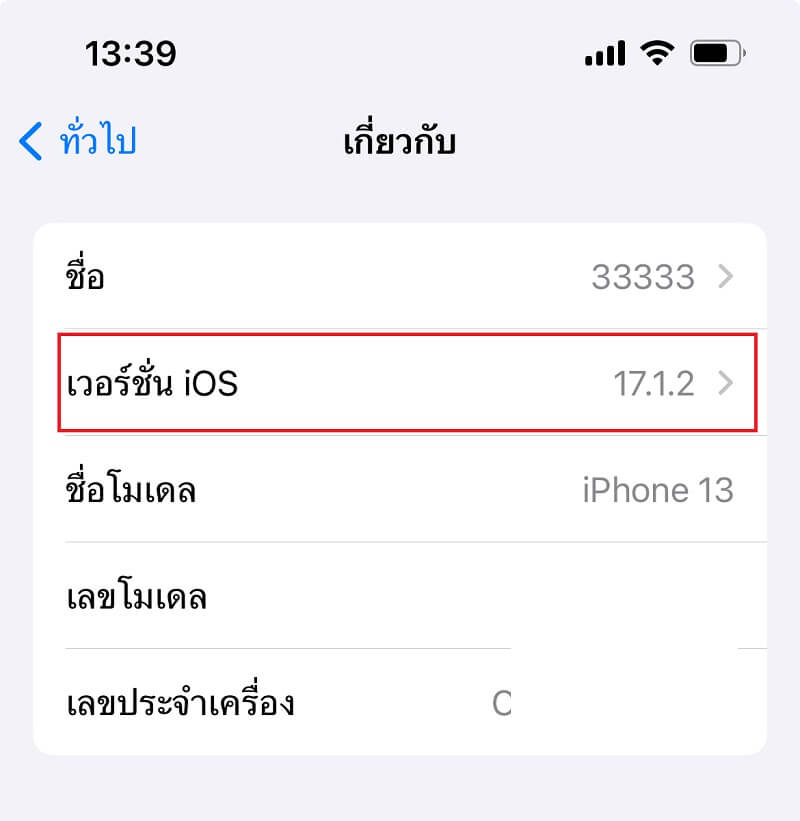
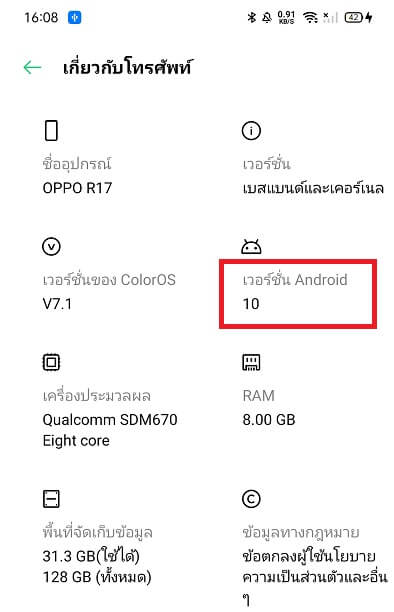
4 ความเร็วในการเชื่อมต่ออินเทอร์เน็ต
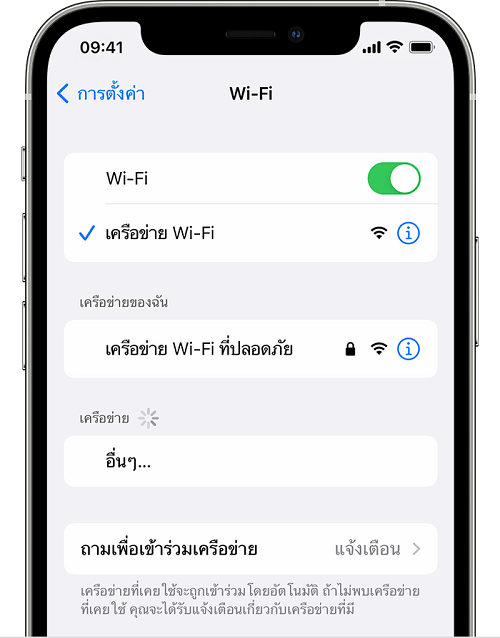
ทางออกที่ดีที่สุด สำหรับการแก้ไขปัญหาโอนย้ายบัญชีไลน์ไม่ได้ [iOS/Android]
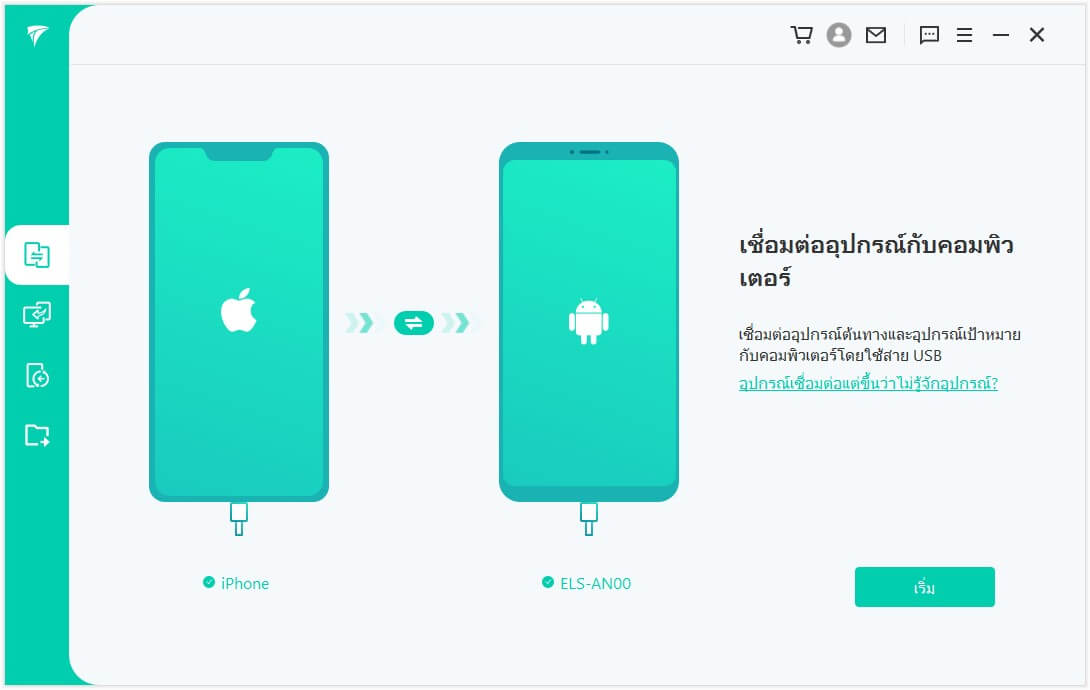
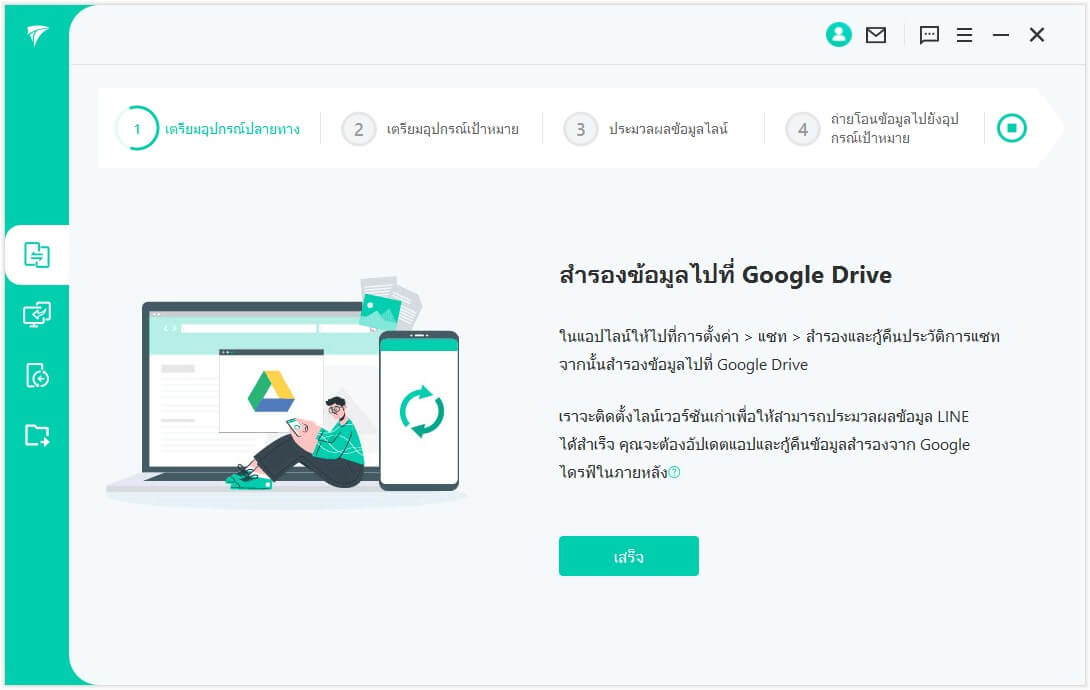
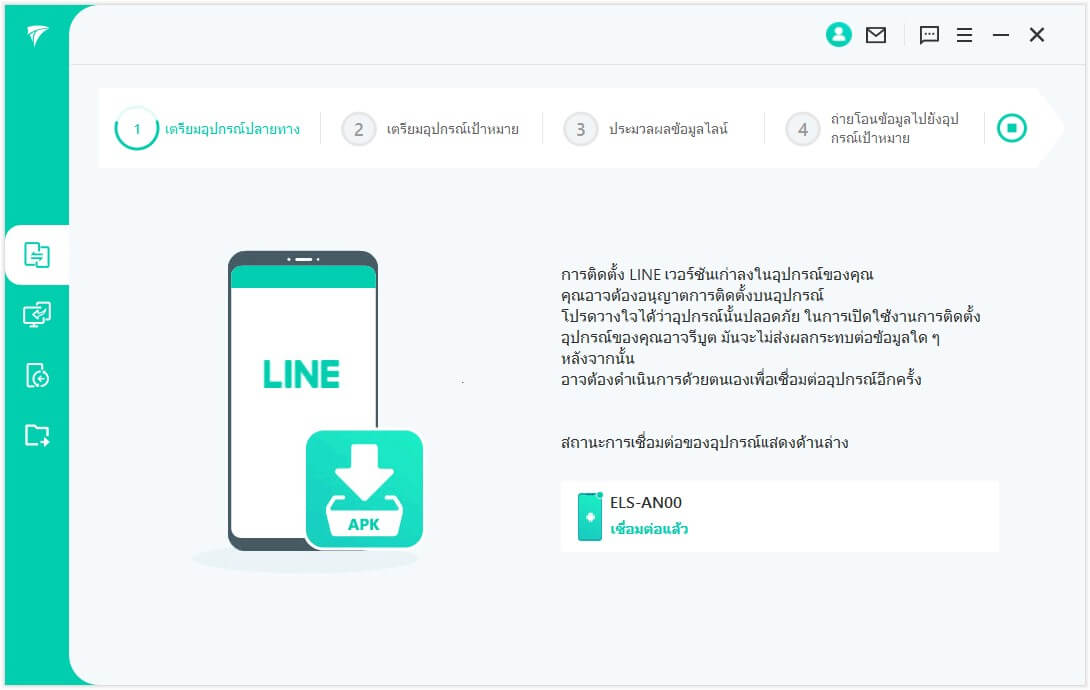
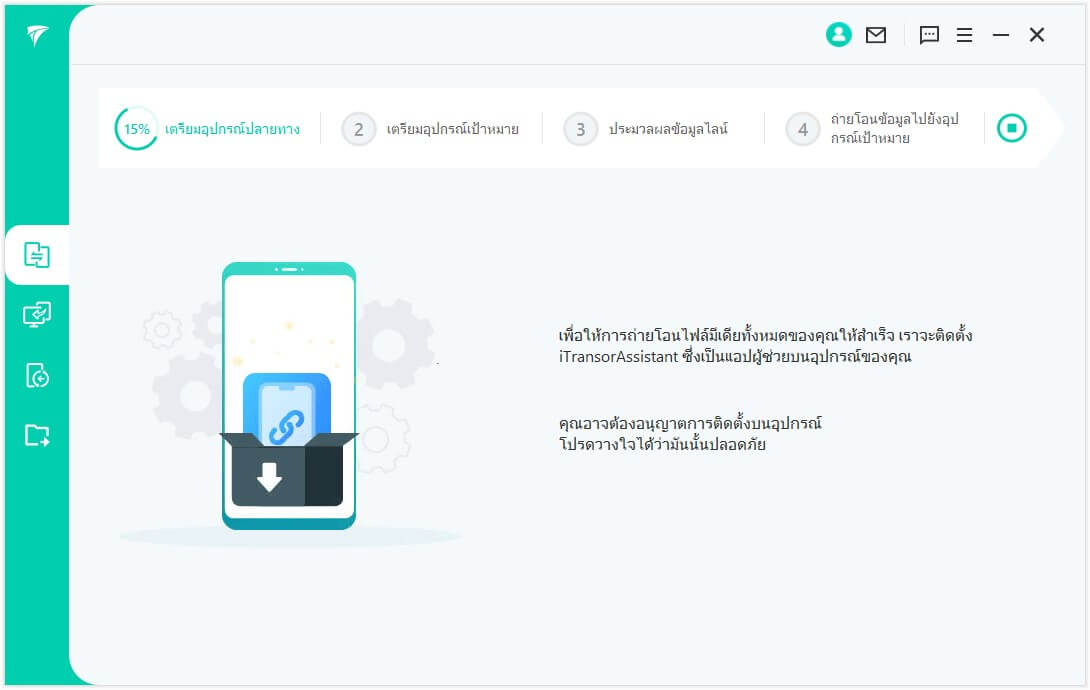
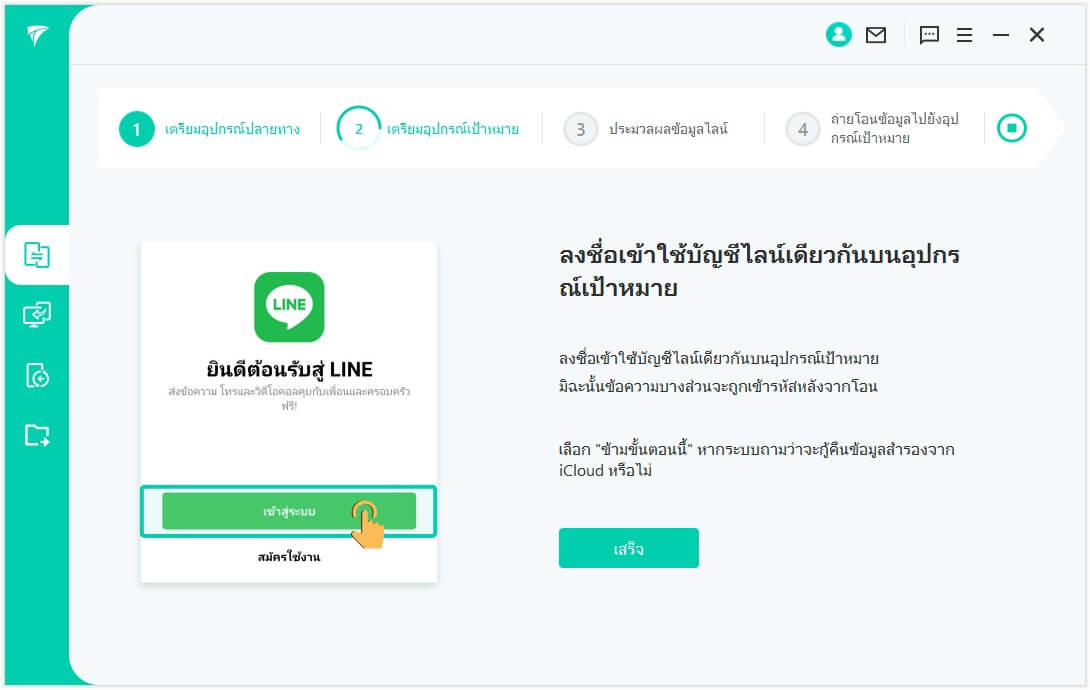
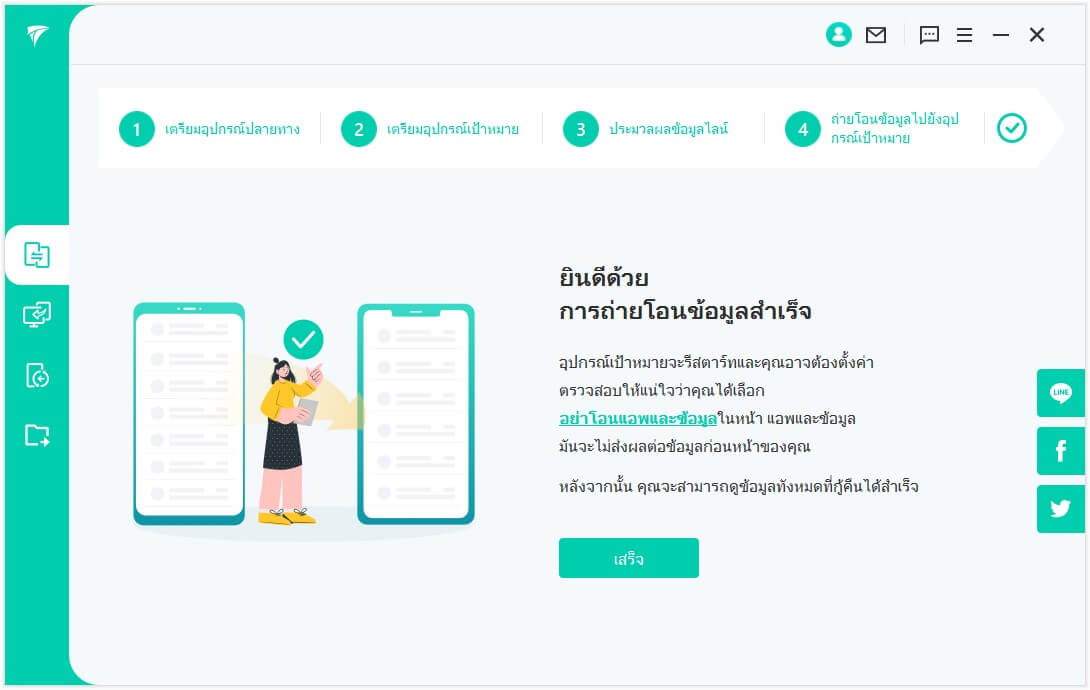
บทสรุป


